Behebung des Fehlers „Gerät nicht gestartet“ (igfx) unter Windows 11/10
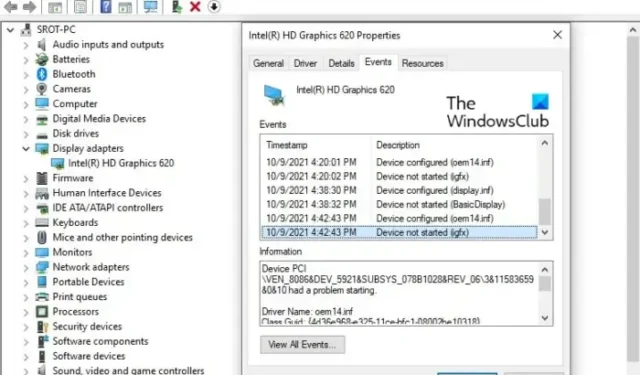
Dieser Beitrag enthält Lösungen zur Behebung des Fehlers „Gerät nicht gestartet“ (igfx) unter Windows 11/10. IGFX ist der Intel Graphics Media Accelerator, ein integrierter Grafikchip. Igfxem.exe ist das Hauptsteuermodul für Intels Grafikkarten. Dieses Modul ist zwischen der Intel-Grafikkarte und dem Windows-Betriebssystem befestigt, das es ermöglicht, den Bildschirm zu drehen und mehrere wichtige Grafikkartenfunktionen zu steuern. Aber in letzter Zeit haben sich viele Benutzer über diesen Fehler unter Windows beschwert. Glücklicherweise können Sie einige einfache Schritte befolgen, um diesen Fehler zu beheben.
Behebung des Fehlers „Gerät nicht gestartet“ (igfx) unter Windows 11/10
Um den Fehler „Gerät nicht gestartet“ (igfx) auf Ihrem Windows-Computer zu beheben, aktualisieren Sie zunächst die Intel-Grafiktreiber und -Software Ihres Geräts zusammen mit dem BIOS Ihres Motherboards. Wenn es jedoch nicht funktioniert, können Sie die Systemwiederherstellungsoption in Betracht ziehen.
Veraltete oder beschädigte Intel-Treiber können für Windows-Fehler verantwortlich sein. Laden Sie mit optionalen Windows-Updates alle für Ihr System angebotenen Anzeigetreiberkomponenten herunter und installieren Sie sie.
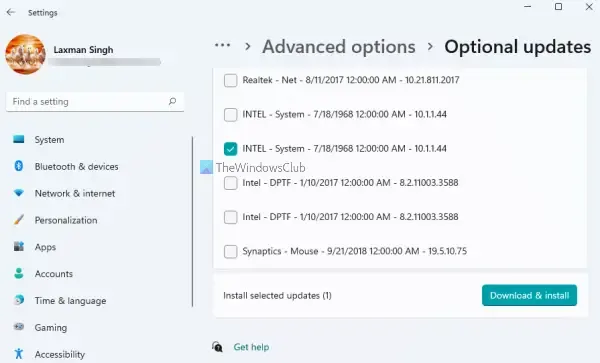
Es ist immer eine gute Idee sicherzustellen, dass Ihr Windows 11/10-Betriebssystem aktualisiert wird.
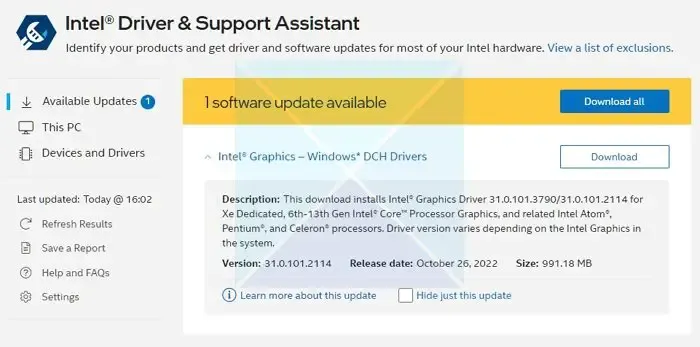
Als nächstes müssen Sie den Intel-Grafiktreiber aktualisieren.
Die Verwendung des Intel Driver Update Utility ist eine Option, die Sie in Betracht ziehen können.
- Laden Sie Intel Driver & Support Assistant von intel.com herunter, installieren Sie es und starten Sie Ihren PC neu.
- Wenn Sie wieder bei Ihrem Konto angemeldet sind, suchen Sie den Assistenten im Startmenü und öffnen Sie ihn.
- Es öffnet sich ein Link im Browser, der dann überprüft, ob Sie ein Update benötigen oder ein Treiber fehlt.
- Sobald es gefunden wurde, erhalten Sie eine Liste mit Treibern, die Sie auf Ihrem PC installieren können.
- Klicken Sie auf die Schaltfläche Download und installieren Sie die Setup-Datei.
Sobald alles abgeschlossen ist, starten Sie Ihren PC neu.
Alternativ können Sie den Treiber manuell aus dem Intel Download Center installieren.
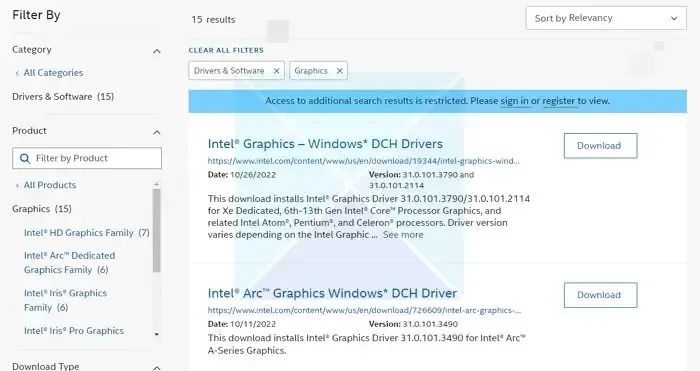
- Ermitteln Sie die Intel® Prozessornummer und notieren Sie sie (Beispiel: i7-1165G7). So finden Sie die Prozessornummer:
- Drücken Sie die Windows-Taste und geben Sie Systeminformationen ein . Wählen Sie Systeminformationen aus den Suchergebnissen aus. Suchen und notieren Sie im neuen Fenster die neben Processor angegebene Nummer oder kopieren Sie sie und fügen Sie sie ein .
- Gehen Sie als Nächstes zum Download Center und geben Sie die Prozessornummer in die Suchleiste ein.
- Wählen Sie das gewünschte Treiberergebnis aus: Für die neuesten Treiberaktualisierungen wird empfohlen, Intel Graphics – Windows * DCH Drivers zu wählen, aber es gibt andere Optionen.
- Klicken Sie anschließend auf Herunterladen und öffnen Sie die EXE-Datei.
- Bitte fahren Sie mit der Installation fort, bis im Installer Installation Complete angezeigt wird.
- PC neu starten.
Stellen Sie sicher, dass Sie nach dem genauen Treiber suchen, indem Sie ihn mit Ihrer Prozessor- und GPU-Version abgleichen, da Sie ihn im Geräte-Manager oder auf der Systeminformationsseite anzeigen können.
Wenn dies nicht hilft, führen Sie die Systemwiederherstellung durch, um zum Punkt zurückzukehren, bevor das Problem aufgetreten ist. Das Durchführen einer Systemwiederherstellung kann Ihr Gerät wieder in einen funktionsfähigen Zustand versetzen, ohne das Betriebssystem neu zu installieren. Dadurch wird die Windows-Umgebung repariert, indem die im Wiederherstellungspunkt gespeicherten Dateien und Einstellungen installiert werden.
Lassen Sie uns wissen, ob Ihnen etwas hier geholfen hat.



Schreibe einen Kommentar